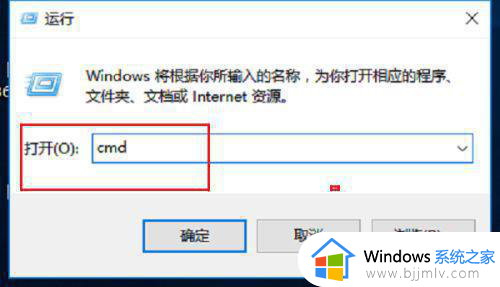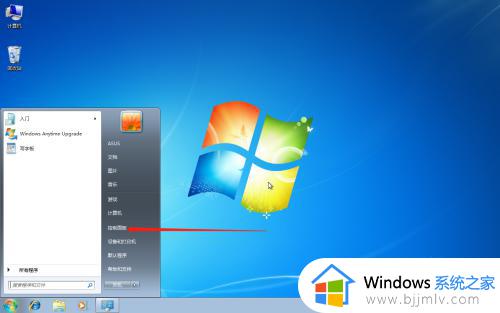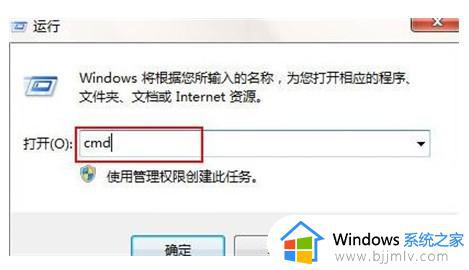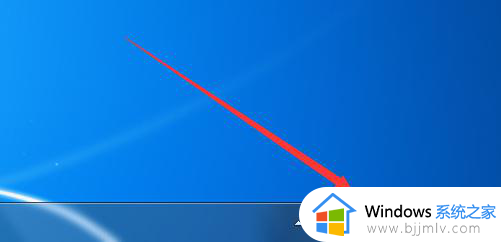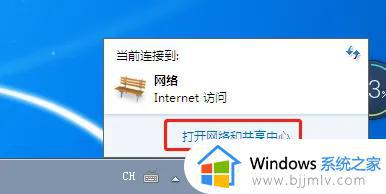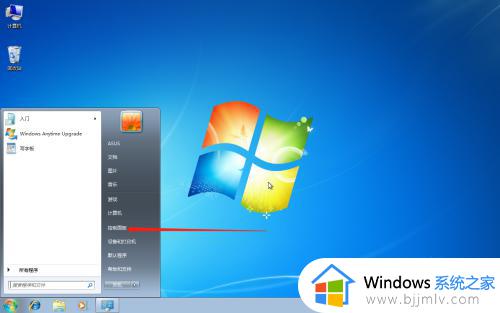win7怎么看打印机ip地址 win7如何查看打印机的ip地址
更新时间:2023-11-21 13:38:00作者:qiaoyun
打印机是我们经常会用到的一款打印工具,它也有属于自己的ip地址,方便我们共享的时候连接识别使用,可是有很多win7系统用户并不知道怎么看打印机ip地址,如果你也想要查看的话,可以跟着笔者一起来学习一下win7查看打印机的ip地址的详细操作方法吧。
具体步骤如下:
1、我们在安装打印机的电脑按win+R键,打开运行,输入cmd,点击确定。
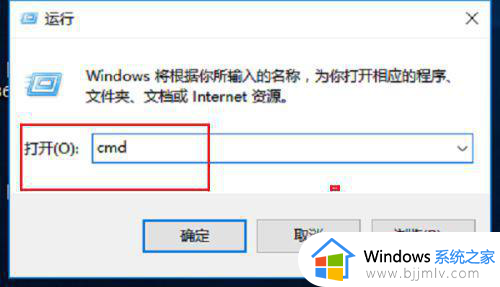
2、进去命令提示符之后,输入ipconfig。
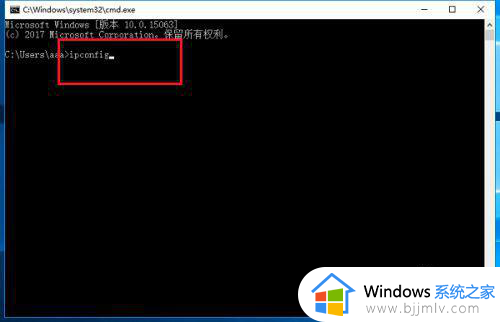
3、按回车键之后,可以看到打印机的ip地址。
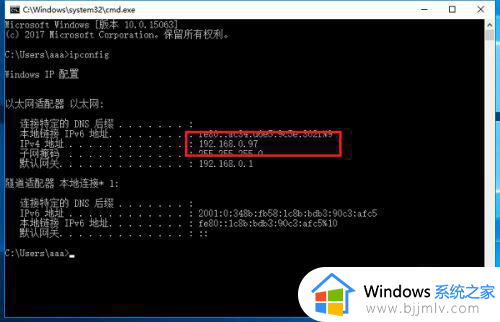
其他电脑上查看打印机ip:1、在其他电脑上点击网络,找到要查看ip的打印机。
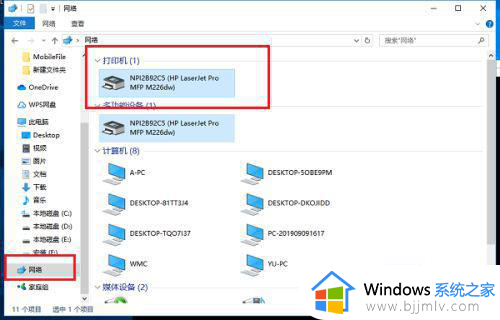
2、找到之后,双击打印机进去,点击网络。
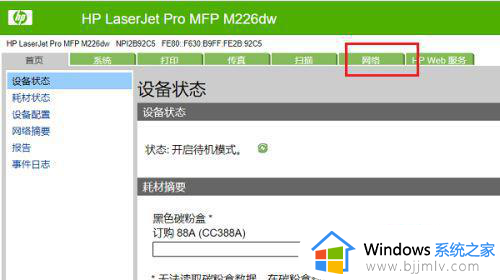
3、进去网络之后,可以看到ipv4地址。
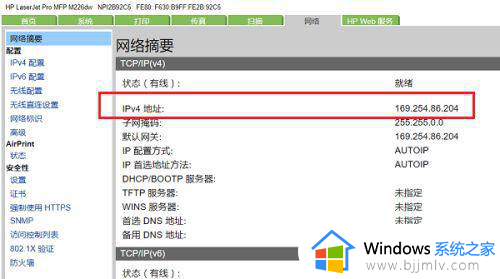
以上就是win7如何查看打印机的ip地址的详细内容,大家可以学习上述方法步骤来进行查看,希望帮助到大家。